Foarte des există situații în manipularea dispozitivelor computerizate, când este necesar să se rupă, să se extindă, să se conecteze sau să se efectueze o altă operație cu hard disk-uri. Din păcate, acest lucru nu este întotdeauna de succes, fără erori și pierderi de informații. Unele operații sunt într-adevăr complicate și atât de mult încât chiar și utilizatorii experimentați ai sistemelor de operare Windows cauzează dificultăți.
Cum se deschide "Disk Management" în Windows 7
Este demn de remarcat faptul că orice acțiune asupra partițiilor hard disk-ului dvs. apare în serviciul "Managementul discurilor". Acesta este unul dintre sistemele puțin ascunse de localnici, pentru a proteja acei oameni foarte obișnuiți de ei înșiși.
Pentru a intra în mediul "Disk Manager", trebuie să urmați următoarea cale:
- Deschideți "Panoul de control", selectați "Administrare".
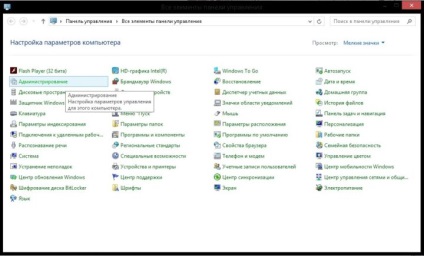
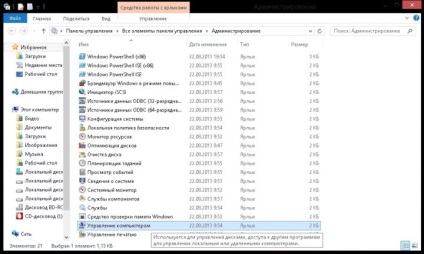
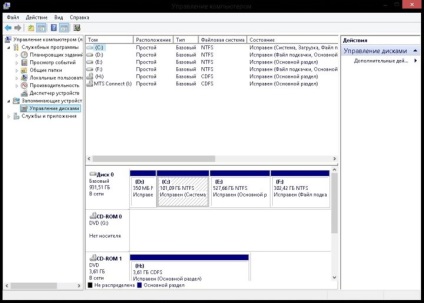
»Lățime =» 720 "înălțime =" 515 "/>
"Disk Management" - o filă separată în mediul "Computer Management"
Cum se execută "Managementul discului" din "Linia de comandă"
Există o modalitate care vă permite să nu rătăciți prin foldere și să utilizați o comandă pentru a apela serviciul "Disk Management".
"Linia de comandă" este un instrument puternic pentru a apela absolut toate serviciile de pe computer, pentru a lansa aplicații și pentru a executa fișiere. "Managementul discului" nu face excepție.
Pentru aceasta aveți nevoie de:
- Apelați "Linia de comandă". Faceți clic pe butonul "Start" și selectați "Toate programele". În continuare - dosarul "Standard" și, direct, "Linia de comandă".
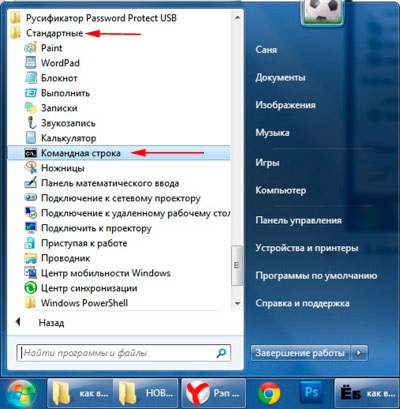
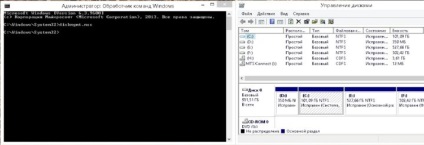
De ce serviciul Disk Management nu se deschide
O situație rară, dar totuși o face. Acest lucru se poate întâmpla în două cazuri:
Dacă dintr-un motiv oarecare, serviciul "Disk Management" este dezactivat pentru dvs., atunci acest lucru poate fi rezolvat destul de simplu:
- Este necesar să treceți prin "Start" -> "Panou de control" -> "Administrare" -> "Servicii".
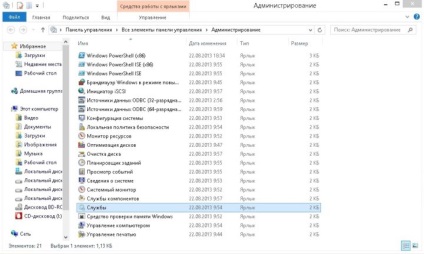
- Gestionarea serviciilor pentru discuri logice (drive-uri);
- serviciul de administrare a discurilor;
- serviciul de disc logic;
- Serviciu Manager discuri;
- managerul discurilor logice.
Serviciul poate fi eliminat dacă antivirusul dvs. a șters fișierul dmserver.dll. Acest lucru se întâmplă dacă programul emulator interferează cu funcționarea acestui serviciu. Apoi trebuie să restaurați acest fișier din carantina antivirusului. Este posibil ca acest fișier să nu existe de la început. Unele clădiri piratate sunt încurcate cu nesiguranța lor în unele servicii Windows. Acesta poate ajuta la reinstalarea sistemului într-unul mai fiabil.
Cum se gestionează partițiile pe hard disk
Windows 7 vă permite să efectuați unele proceduri cu volumele de discuri: comprimați și extindeți spațiul, redenumiți etc. Acest lucru vă poate ajuta să vă bucurați de utilizarea computerului mai confortabil și chiar mai rapid. La urma urmei, dacă nu este nevoie să căutați într-o singură secțiune mare a unui film care este îngropat în spatele unei familii de foldere, puteți economisi timp.
Cum se creează o partiție de hard disk
Deci, să ne imaginăm că aveți un spațiu nealocat pe hard disk, pe care l-ați lansa cu bucurie într-o altă secțiune. Și nu are sens să păstrați spațiul neutilizat pe hard disk.
Pentru a crea o partiție nouă:
- Faceți clic dreapta pe spațiul nealocat de pe discul în care doriți să creați partiția și faceți clic pe butonul "Creați un volum simplu". Se pornește expertul Creare simplă a volumului. Comanda "Creați un volum simplu" vă permite să realizați un volum dintr-un spațiu nealocat
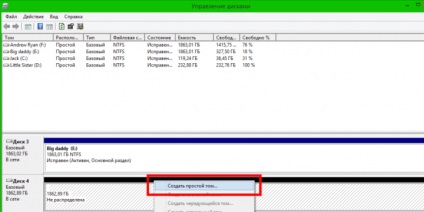
- Faceți clic pe butonul "Următorul". Expertul Creare volum simplă este serviciul care efectuează operații pentru a crea un volum nou
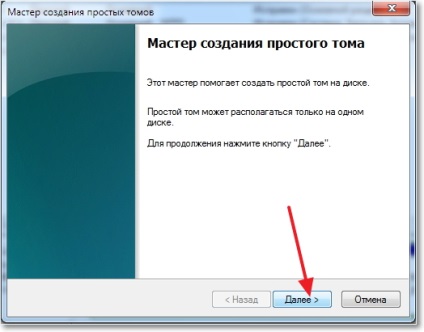
- Verificați dimensiunea viitoare a volumului nou și faceți clic pe Următorul. O setare care selectează dimensiunea unui volum nou

- Verificați litera unității care va fi atribuită volumului nou (ar trebui să fie diferită de cea deja utilizată pe computer), faceți clic pe butonul "Următorul". O fereastră de personalizare care specifică numele și calea spre volum

- Asigurați-vă că NTFS este specificat ca sistem de fișiere, apoi faceți clic pe Următorul. O setare care specifică parametrul sistemului de fișiere în care volumul nou va fi formatat
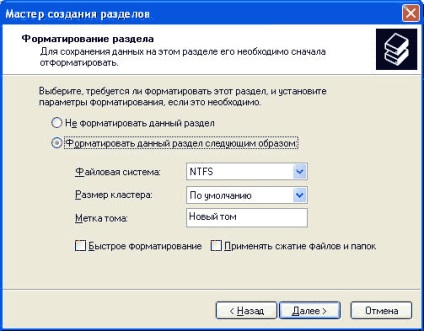
- Faceți clic pe butonul "Finalizare". Confirmați toate setările și începeți să creați un volum nou
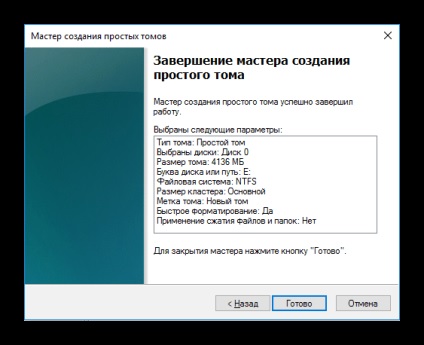
- Volumul va începe să fie formatat, iar toți parametrii vor fi aplicați după finalizare. Volumul nou creat în "Disk Management"
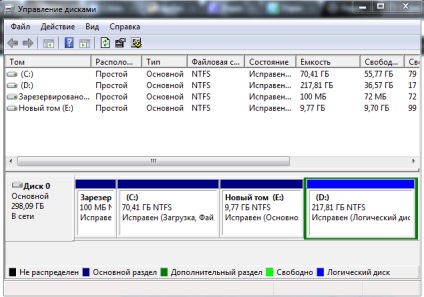
Spațiu de compresie pe partiția hard disk
Procedura de comprimare a unei partiții vă permite să detașați de ea o zonă care nu este utilizată în acest moment. Acest spațiu pe HDD devine nealocat, adică este disponibil pentru crearea unei partiții și utilizarea ei ulterioară ca un disc local independent.
Pentru a comprima spațiul de pe disc, aveți nevoie de:
- Faceți clic cu butonul din dreapta pe unitatea pe care doriți să o comprimați, apoi faceți clic pe "Comprimare volum". Comanda "Comprimare volum" vă permite să separați spațiul de volum suplimentar și să îl redirecționați către zona nealocată a hard diskului

- Faceți clic pe butonul "Comprimare". Propunerea pentru mărimea comprimării volumului, cu valorile maxime posibile

- Volumul va fi comprimat, rezultând un spațiu neocupat. Zona nealocată care a format după comprimarea volumului
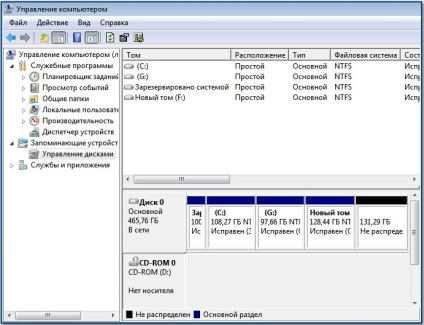
Cum combinați și extindeți discurile
Sistemul standard de unificare a partițiilor HDD-urilor din Windows 7 nu este ideal, deoarece are un defect - partițiile atașate pierd complet informațiile stocate pe ele. Prin urmare, în prealabil, aveți grijă să păstrați informații importante.
- Deci, avem un disc pe care dorim să-l combină cu un alt disc. În "Disk Management", în meniul contextual al acestui disc, selectați elementul "Ștergeți volumul" și confirmați această acțiune. Comanda "Ștergere volum" vă permite să ștergeți un volum dintr-o partiție de hard disk
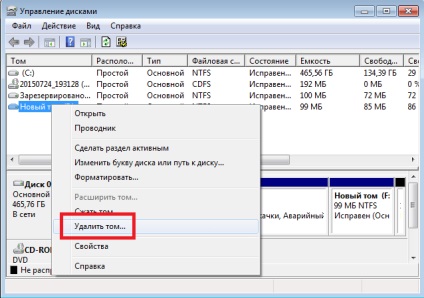
- După aceea, volumul se transformă într-o secțiune cu inscripția "Liber", de asemenea trebuie șters din meniul contextual cu comanda "Ștergere partiție". Comanda "Ștergere partiție" vă permite să mutați o secțiune într-o zonă nealocată
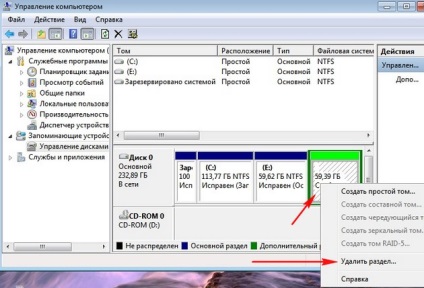
- Apoi, alegeți volumul hard diskului pe care dorim să-l extindem. Facem clic pe ea cu butonul din dreapta al mouse-ului și dă clic pe "Extinde volumul". Comanda "Extinde volume" are ca rezultat o creștere a mărimii unuia dintre volumele de discuri datorită spațiului nealocat al hard disk-ului
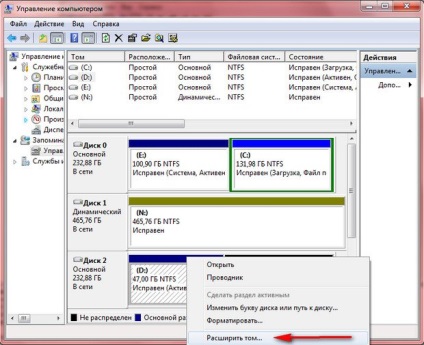
- Expertul pentru extinderea discului se va deschide. Cel mai probabil, expertul a adăugat deja valorile maxime pentru extinderea discului. Trebuie doar să faceți clic pe "Următorul" și să așteptați câteva secunde înainte de finalizarea procedurii. Un serviciu care adaugă spațiu unei partiții, reducând spațiul nealocat al hard diskului
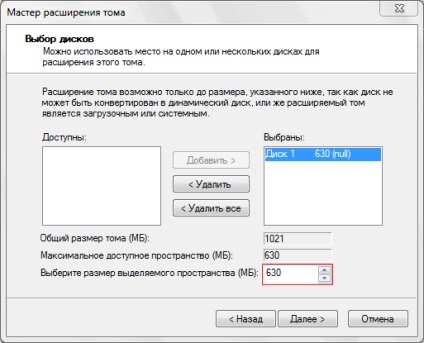
Alte funcționalități de lucru cu discuri
De asemenea, puteți modifica litera care identifică această secțiune și cea a discului dur. Pentru a face acest lucru, selectați "Modificați litera sau calea spre disc" și specificați o literă liberă a alfabetului latin. Trebuie reținut faptul că, dacă pe acest disc sunt instalate programe sau jocuri, calea reală spre acestea se va schimba. Și aceasta înseamnă că comenzile rapide și alte sisteme de acces la aceste programe nu vor mai funcționa corect.
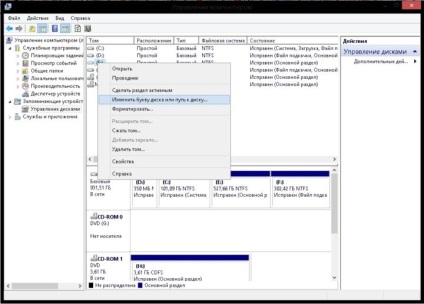
În meniul "Disk Management" puteți folosi funcția: "Make disc active". Aceasta implică faptul că computerul va încerca să descarce sistemul de operare din această secțiune. Și dacă nu este pe el, va încerca să se descarce din fiecare volum în ordine alfabetică până când găsește fișierele de descărcare necesare.
Cel mai bun software de gestionare a discurilor
După cum sa menționat mai sus, unele programe standard din Windows nu sunt cele mai reușite și multifuncționale. Acest lucru lasă oportunități pentru dezvoltatorii de software care oferă pentru a înlocui software-ul nativ de la Microsoft cu produsele lor, creând astfel o piață pentru programe de diverse utilizări. Unul dintre cei mai de succes concurenți este EaseUS Partition Master Home Edition.
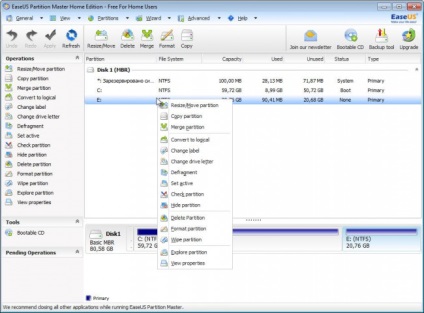
Acronis Disk Director este cel mai popular program pentru lucrul cu discuri. Are un potențial imens și puternic, capacitatea de a lucra cu un disc de boot și multe alte avantaje. El este un lider de lungă durată în lucrul cu partițiile de hard disk. Pentru uz casnic este gratuit.
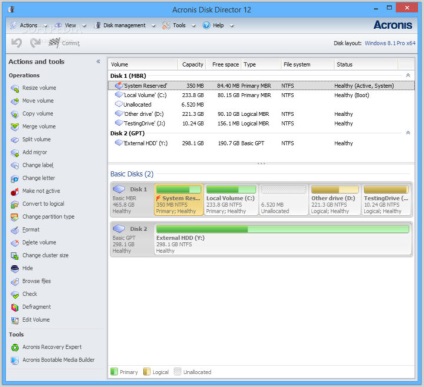
Instrucțiunile noastre vă vor ajuta să învățați și să stocați informații pe computerul dvs., să faceți lucrul cu discurile grele mai convenabil și confortabil.
Articole similare
Trimiteți-le prietenilor: